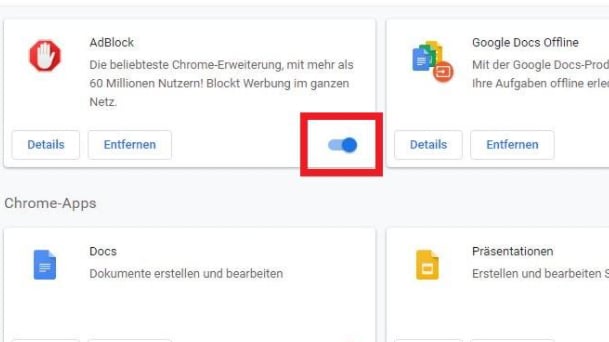4.6K
「Adblock」を使えば、ウェブサイト上の広告から永久に免れることができます。この小さなアドオンを無効にしたい場合は、ブラウザの設定で行うことができます。ここでは、最も一般的なブラウザでどのように動作するかをまとめました。
Google ChromeでAdblockを無効にするには?こんな感じです
Google Chromeでは、プラグインの設定で「Adblock」アドオンを無効にすることができます。
- 上隅にある3つの点のあるメニューボタンをクリックしてください
- 「その他のツール」のメニュー項目「拡張機能」を選択してください。
- 「Adblock」でレバーを切り替える(スクリーンショット参照).
- その後、すべてのページでアドオンが無効化されます
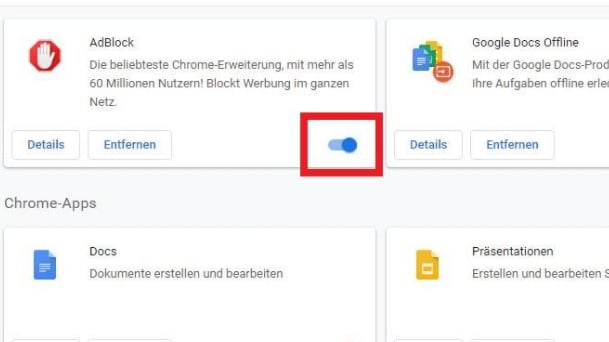
Disable Adblock in Firefox
Mozilla Firefoxの場合、「Adblock」を無効にするには、設定から行うか、ステータスバーから簡便に行うことができます。
- 右上にある3つのハイフンをクリックしてください。
- その後、「アドオン」という項目を選択し、新しいウィンドウの左リストにあるメニュー項目「拡張機能」に移動します
- “Deactivate “ボタンをクリックして、Adblockをオフにできるようになりました。
。
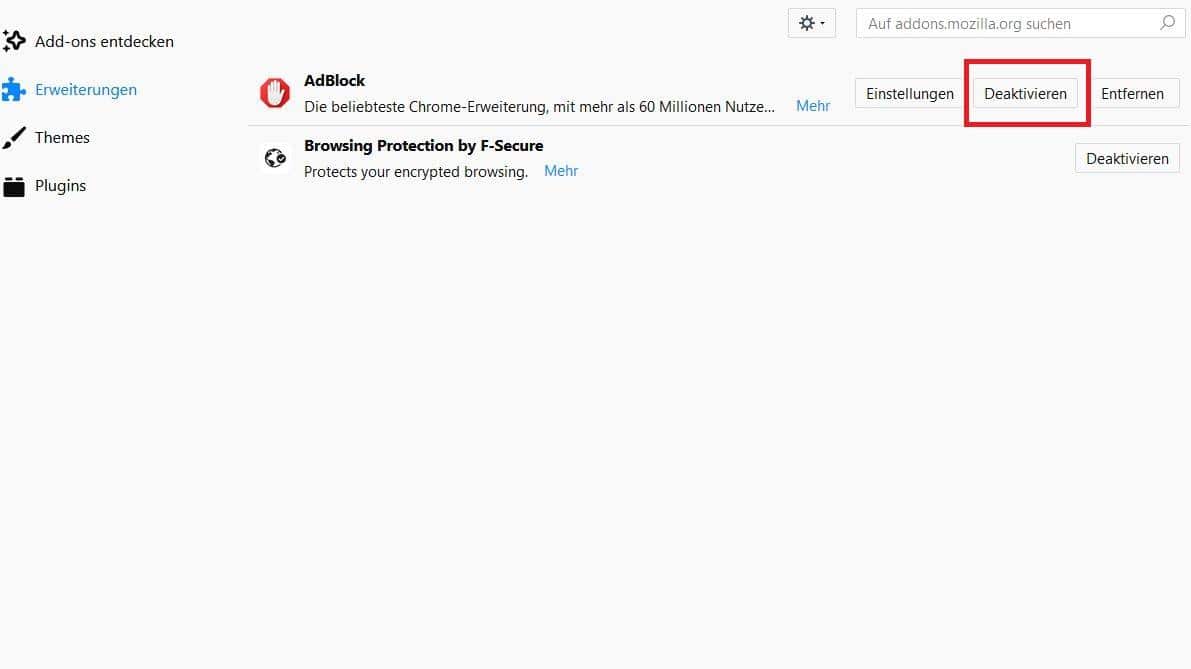
Disable Adblock in Internet Explorer and Microsoft Edge
Internet Explorerの場合も、まず一般設定メニューに移動する必要があります。そのためには、右上にある3つの点をクリックします。
- 項目「拡張機能」を選択し、リストの中から「Adblock」を探してください。
- その後、”Deactivate “ボタンをクリックしてください。
- 最新のEdgeブラウザでも、同様に動作します。まず、右上にある3つの点から「拡張機能」というメニューに移動します。その後、Adblockの下にあるスイッチを切り替えるだけで、アドオンが無効になります。
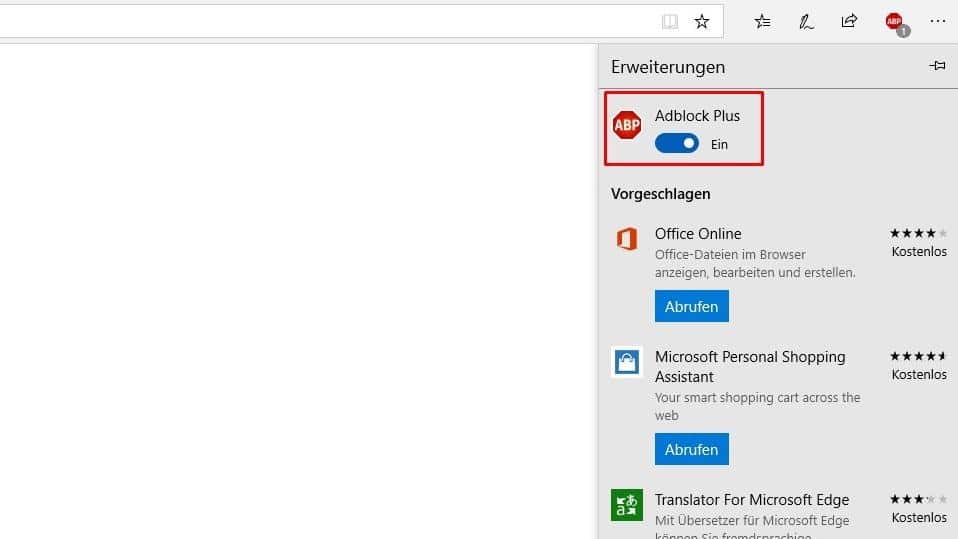
Safari: Adblockを無効にする方法
Safariブラウザの「Adblock」を無効にすることもできます。ここでのプロセスは、他のアプリケーションと同様です。ここでの説明は、Adblock Plusを搭載したmacOSデバイス上のSafariのバージョン12を参照しています。
- まず、アドレスバーの横にある関連ボタンを選択し、「Adblock Plusを開く」をクリックしてアプリの設定に入ります。
- その後、「一般」タブからアドオンを無効にすることができます。
代わりに、「Enabled on this site」の横のボックスをチェックすることで、現在のサイトのAdblockを無効にすることができます。現在のページのために、
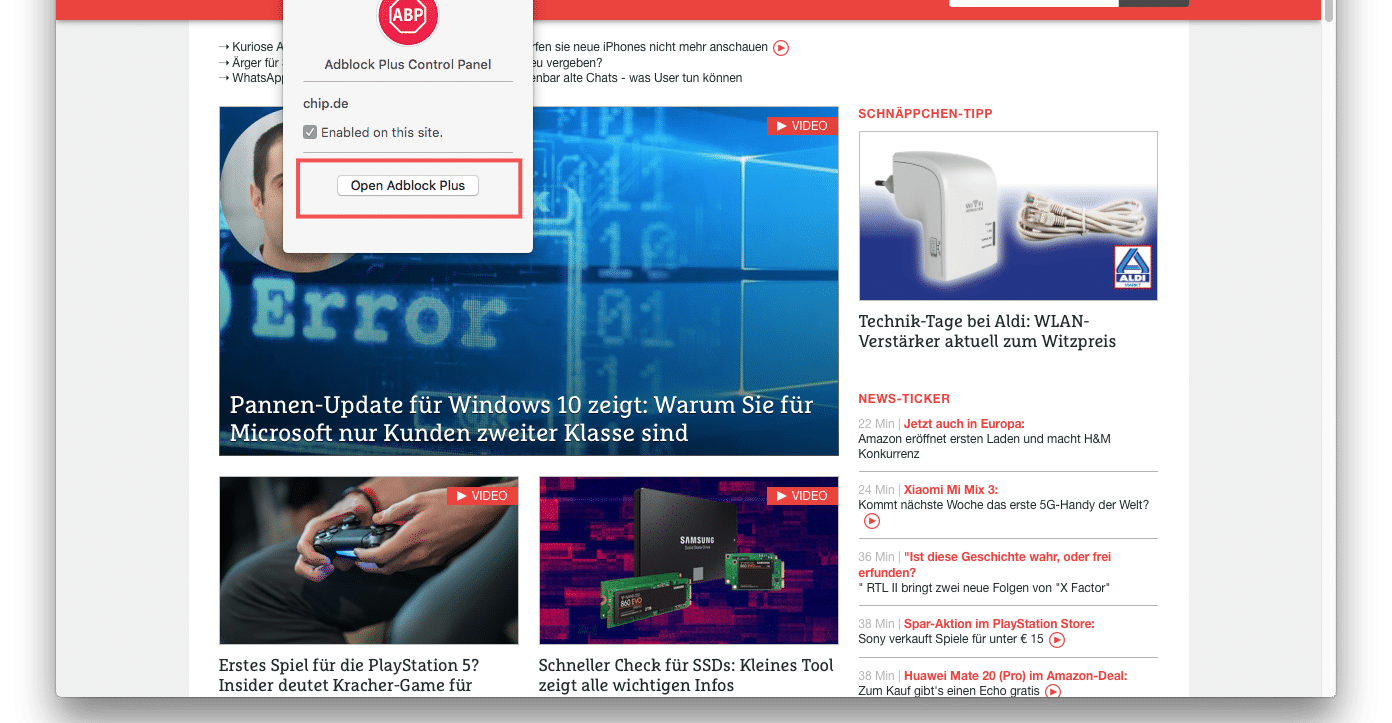
特定のページでアドブロックを無効にする
特定のページでのみAdblockアドオンを無効にしたい場合は、お使いのブラウザによっては数回のクリックで可能です。
- Google Chrome: ウェブサイトの右上にある赤いAdblock Plusの停止マークをクリックしてください。ポップアップウィンドウで、「このページで有効にする」の欄をクリックして、このページでの広告掲載を再度許可します。
- Mozilla Firefox: 右上の3つのハイフンをクリックして、Firefoxのメニューを開きます。次に、「アドオン」ボタンを選択し、「拡張機能」からAdblockを探します。その後、設定画面で「ホワイトリストのウェブサイト」に拡張機能を無効にしたいインターネットアドレスを入力してください。
- Microsoft Edge:ステータスバーの赤いストップマークをクリックし、メニューバーの「オプション」という項目を選択します。その後、「ホワイトリストに登録されているWebサイト」に該当するWebサイトを入力することができます。
- Safari: まず、上記のようにアドオンの設定を行い、「ホワイトリスト」というメニューに移動します。そこで、Adblockを無効にしたいウェブサイトを入力し、「Add Website」でリストに追加することができます。
- 広告ブロックを使用すると、常にウェブサイトの重要な収益源を奪うことになることをご承知おきください。企業によっては、広告を設定することで、コンテンツは無料のままでも、収益を上げることができます。ですから、サイトに広告を許可するかどうか、よく考えてみてください。
アドブロック批判
Eyeo GmbH」社は、ほぼすべてのウェブブラウザ向けに拡張機能「Adblock Plus」を提供しています。メーカーによると、このツールは全世界で約1億台のデバイスで迷惑な広告をブロックしており、最も使用されているAdblockツールの一つです。
- 多くの人が考えているように、Eyeo GmbHはサービスで収益を得ています。
- しかし、同社はユーザーに料金を請求していないため、広告を抑制してどうやって利益を上げるのかという疑問が生じます。
- 予想に反して、広告主は広告の有効化にお金を払わなければなりません。しかし、このコンセプトで多くの騒動を起こしています。
- 自社のステートメントによると、Eyeoの目標は、すべてのユーザーにとってインターネット上の広告をより快適にすることです。支払いと引き換えに、邪魔にならない広告のみを有効にすることができます。
- ただし、これらの広告も見たくない場合は、Adblock Plusの設定で「受け入れ可能な広告」機能をオフにすることができます。
- そのためには、設定の「一般」タブを開き、「受け入れ可能な広告を許可」のチェックを外します。